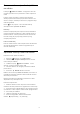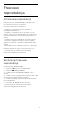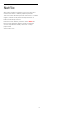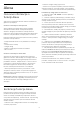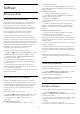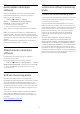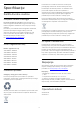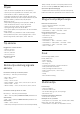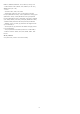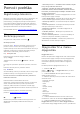User manual
Table Of Contents
- Sadržaj
- 1 Početni ekran
- 2 Postavljanje
- 3 Daljinski upravljač
- 4 Uključivanje i isključivanje
- 5 Kanali
- 6 Instaliranje kanala
- 7 Povezivanje uređaja
- 7.1 Osnovne informacije o povezivanju
- 7.2 CAM sa pametnom karticom – CI+
- 7.3 Sistem kućnog bioskopa – HTS
- 7.4 Pametni telefoni i tableti
- 7.5 Blu-ray Disc plejer
- 7.6 Bluetooth®
- 7.7 Slušalice
- 7.8 Konzola za igre
- 7.9 USB čvrsti disk
- 7.10 USB tastatura
- 7.11 USB fleš uređaj
- 7.12 Fotoaparat
- 7.13 Video kamera
- 7.14 Računar
- 8 Povezivanje uređaja Android TV
- 9 Aplikacije
- 10 Internet
- 11 Brzi meni
- 12 Povezani uređaji, lista
- 13 Mreže
- 14 Postavke
- 15 Video zapisi, fotografije i muzika
- 16 TV vodič
- 17 Snimanje i funkcija pauziranja TV programa
- 18 Pametni telefoni i tableti
- 19 Igre
- 20 Ambilight
- 21 Omiljeni sadržaj
- 22 Freeview reprodukcija
- 23 Netflix
- 24 Alexa
- 25 Softver
- 26 Specifikacije
- 27 Pomoć i podrška
- 28 Bezbednost i održavanje
- 29 Uslovi korišćenja
- 30 Autorska prava
- 31 Odricanje odgovornosti u vezi sa uslugama i/ili softverom koji nude treće strane
- Indeks
27
Pomoć i podrška
27.1
Registrovanje televizora
Registrujte televizor i iskoristite čitav niz prednosti, što
podrazumeva punu podršku (sa sadržajima za
preuzimanje), privilegovan pristup informacijama o
novim proizvodima, ekskluzivne ponude i popuste,
prilike da osvojite nagrade, pa čak i da učestvujete u
specijalnim anketama o novim proizvodima.
Posetite Web lokaciju www.philips.com/TVsupport
27.2
Korišćenje pomoći
Ovaj televizor nudi pomoć na ekranu .
Otvaranje pomoći
Pritisnite taster (plavi) da biste trenutno otvorili
pomoć. Pomoć će se otvoriti na poglavlju koje je
najrelevantnije za ono što trenutno radite ili ono što je
izabrano na televizoru. Da biste pretražili teme po
abecednom redosledu, pritisnite taster u
boji Ključne reči .
Da biste pomoć čitali kao knjigu, izaberite
opciju Knjiga.
Takođe možete da otvorite Pomoć u brzom
meniju.
Pre nego što primenite uputstva iz pomoći, zatvorite
je.
Da biste zatvorili pomoć, pritisnite taster u
boji Zatvori .
Za neke radnje, kao što je teletekst, tasteri u boji imaju
posebne funkcije i ne mogu da otvore pomoć.
Pomoć za televizor na tablet računaru, pametnom
telefonu ili računaru
Da biste lakše izvršavali duže sekvence
uputstava, možete da preuzmete pomoć za televizor
u PDF formatu kako biste je čitali na pametnom
telefonu, tablet računaru ili računaru. Pored toga,
možete da odštampate relevantnu stranicu pomoći sa
računara.
Da biste preuzeli pomoć (korisnički priručnik),
posetite www.philips.com/TVsupport
Brzi meni > Pomoć
Možete da upotrebite dodatne funkcije pomoći za
dijagnostiku i dobijanje dodatnih informacija o
televizoru.
• Informacije o TV-u – Prikažite naziv modela, serijski
broj i verziju softvera televizora.
• Kako da – Možete da vidite uputstva kako da
instalirate kanale, sortirate kanale, ažurirate softver
televizora, povežete spoljne uređaje i koristite Smart
funkcije na televizoru.
• Dijagnostika TV-a – Pokrenite dijagnostiku TV-a da
biste proverili njegovo stanje.
• Samo-dijagnostika – Možete da proverite da li slika,
zvuk, mreža i druge postavke pravilno funkcionišu.
• Ažuriranje softvera – Proverite dostupnost ispravki
softvera.
• Korisnički priručnik – Pročitajte korisnički priručnik i
saznajte informacije o televizoru.
• Rešavanje problema – Pronađite odgovore na
najčešća pitanja.
• Fabričke postavke – Resetujte sve postavke na
fabričke vrednosti.
• Ponovo instaliraj televizor – Ponovo instalirajte ili
ponovite kompletnu instalaciju televizora.
• Informacije za kontakt – Prikažite broj telefona ili
Web adresu za vašu zemlju ili region.
27.3
Dijagnostika TV-a i Samo-
dijagnostika
Dijagnostika TV-a
Možete da pokrenete dijagnostički test televizora da
biste proverili njegovo stanje. Na kraju dijagnostike,
televizor će obrisati keš memoriju i zatvoriti sve
nekorišćene aplikacije da bi nastavio sa glatkim
radom.
Da biste pokrenuli dijagnostički test TV-a…
1 - Izaberite Brzi
meni > Pomoć > Dijagnostika TV-a,, a zatim
pritisnite taster OK.
2 - Izaberite Pokreni da biste pokrenuli seriju
dijagnostičkih testova.
3 - Kada se testiranje završi, možete da vidite status
sledećih stavki.
- Daljinski upravljač
- Napajanje
- Slika
- Zvuk
- Spoljni uređaji
- Mreža
- Tjuner
- Memorija
- Brisanje keš memorije
- Aplikacije
4 - Izaberite Zatvori da biste zatvorili stranicu sa
rezultatima i vratili se na čarobnjak Dijagnostika TV-a.
5 - Izaberite Urađeno da biste izašli iz funkcije
Dijagnostika TV-a, izaberite Samo-dijagnostika da
biste obavili drugu dijagnostičku proveru, pa izaberite
90